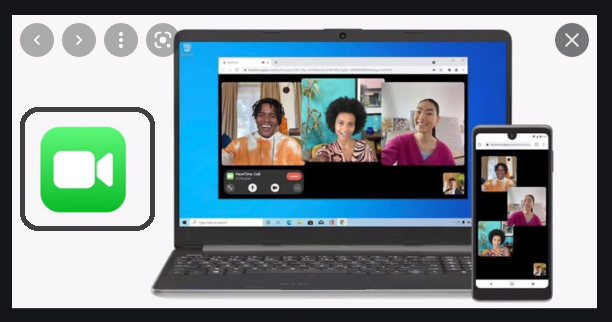如果您使用的是 iOS 15,则可以邀请来自 Android 和 Windows 的朋友加入 FaceTime 通话。 就是这样。
FaceTime 于 2013 年问世,在其大部分时间里,它一直是 iPhone、iPad 和 Mac 上视频通话的首选。 然而,包括 Zoom 在内的多平台替代品的流行迫使苹果在 iOS 15 中降级其围墙花园,最终允许 iPhone 用户在 Android 甚至 Windows 设备上使用 FaceTime。
如果您运行的是 iOS 15,以下是邀请 Android 和 Windows 用户加入 FaceTime 通话的方法。
如何邀请 Android 和 Windows 10 用户拨打 FaceTime 电话
如前所述,要邀请 Android 和 Windows 10 用户进行 FaceTime 通话,您需要在 iPhone 或 iPad 上运行最新的 iOS 15 更新。 在您的设备上安装 iOS 15 后,请按照以下步骤邀请您的 Android 和 Windows 10 朋友加入您的 FaceTime 通话:
- 在 iOS 15 设备上打开 FaceTime 应用。
- 在屏幕顶部,单击创建链接。
- 单击添加名称并为 FaceTime 链接指定一个可识别的名称。
- 使用共享表通过信息、邮件或其他已安装的应用程序共享链接,或单击复制复制链接以供稍后共享。
- 在 FaceTime 应用程序的新“下一步”部分中点击新创建的 FaceTime 通话以加入通话。

现在您所要做的就是等待您的朋友点击链接并从他们的设备加入通话。 不过,您无需坐等电话; 一旦您的朋友加入通话,您也会收到通知,此时您必须通过单击出现的绿色选择按钮允许他们加入通话。
如果您稍后需要获取共享链接,只需单击已安排的 FaceTime 通话旁边的“i”,然后单击共享链接。 如果不再需要链接,您也可以在此处删除链接。
如何在 Android 或 Windows 10 上加入 FaceTime 通话
在 Android 或 Windows 10 上加入 FaceTime 通话非常容易,因为在此之前是不可能的。 将链接发送给您后,只需按照以下步骤操作:
- 单击以在 Android 或 Windows 10 设备上的浏览器中打开该链接。
- 输入你的名字。
- 单击继续以加入 FaceTime 通话。
加入并接听电话后,您应该能够看到当前正在通话的所有人。 从屏幕顶部的栏中,您可以将麦克风静音、禁用摄像头、翻转摄像头或离开通话。
在通过网络或 Android 进行 FaceTime 通话时,某些功能(例如 Memoji 和在通话中拍照的能力)不可用,但是,嘿,总比没有好,对吧?
有关更多信息,请查看 最佳特别提示和技巧 我们适用于 iOS 15。
- iOS 15版的كلماتحتاجلمعرفتهحول
- 如何在 iOS 15 中使用 Safari
- 如何在 iOS 15 中设置通知摘要
- 如何在 iOS 15 中使用对焦模式
- 如何在 iOS 15 中拖放屏幕截图
- 如何降级到 iOS 15